Not
Bu sayfaya erişim yetkilendirme gerektiriyor. Oturum açmayı veya dizinleri değiştirmeyi deneyebilirsiniz.
Bu sayfaya erişim yetkilendirme gerektiriyor. Dizinleri değiştirmeyi deneyebilirsiniz.
ŞUNLAR IÇIN GEÇERLIDIR: Power BI Desktop
Power BI hizmeti
Bazen verilerinizden yanıt almanın en hızlı yolu doğal dil kullanarak soru sormaktır. Power BI'daki Soru-Cevap özelliği, verilerinizi kendi sözcüklerinizle keşfetmenizi sağlar. Soru-Cevap, Power BI hizmeti panolarda kullanılabilir ve Power BI hizmeti veya Power BI Desktop'taki raporlara eklenebilir. Bu makale işletme kullanıcıları için yazılmıştır ve soru-cevap özelliğinin bir raporda nasıl kullanılacağı açıklanmaktadır. Kullanılan örnekler Power BI hizmeti ancak işlem Masaüstü Raporu görünümünde neredeyse aynıdır. Soru-Cevap'a giriş için bkz . Power BI işletme kullanıcıları için soru-cevap.
Bu makalelerde Power BI'daki diğer senaryolarda Soru-Cevap kullanımı ele alınıyor:
- Panoda Soru-Cevap kullanma
- Raporda Soru-Cevap görseli veya Soru-Cevap düğmesi oluşturun.
- Power BI iOS uygulamalarında soru-cevap sanal analisti
- Power BI tümleşik analizlerinde Soru-Cevap
Raporda Soru-Cevap kullanma
Rapor oluşturucularının bir rapora Soru-Cevap işlevi eklemenin iki yolu vardır: Soru-Cevap görseli ve Soru-Cevap düğmesi. Rapor oluşturucusu bu Soru-Cevap seçeneklerinden birini eklemediği sürece bir raporda Soru-Cevap'ı görmezsiniz. Rapor üzerinde Düzenleme izinleriniz varsa raporlara kendi Soru-Cevap görsellerinizi ve düğmelerinizi ekleyebilirsiniz. Bkz. Rapora Soru-Cevap düğmesi ekleme veya rapora Soru-Cevap görseli ekleme
Raporda Soru-Cevap kullanma
Soru-Cevap görseli, pano Soru-Cevap görseli deneyimine benzer. Bu örnekte, rapor oluşturucusunun rapora soru-cevap görseli eklediğini görüyoruz. Soru-Cevap görselinde bir soru alanı, başlamanız için önerilen bazı sorular ve daha fazla önerinin bağlantısı bulunur. Rapor üzerinde düzenleme izinleriniz varsa Dönüştür ve Dişli simgesi de görürsünüz.
- Soru-Cevap soru alanı: Power BI'dan gelen olası yanıtları ve önerileri görmek için sorunuzu bu kutuya girin.
- Öneriler: Power BI tarafından oluşturulan önceden doldurulmuş öneriler listesinden bir soru seçin.
- Dönüştür simgesi: Soru-Cevap görseli oluşturduktan sonra, bu soru-cevap görseli standart görsele dönüştürmek için bu simgeyi seçin. Dönüştür simgesi yalnızca Düzenleme görünümünde kullanılabilir.
- Dişli simgesi: Tasarımcıların temel alınan doğal dil altyapısını yapılandırmasına olanak tanıyan Soru-Cevap Araçları bölmesini açmak için bu simgeyi seçin. Dişli simgesi yalnızca Düzenleme görünümünde kullanılabilir.
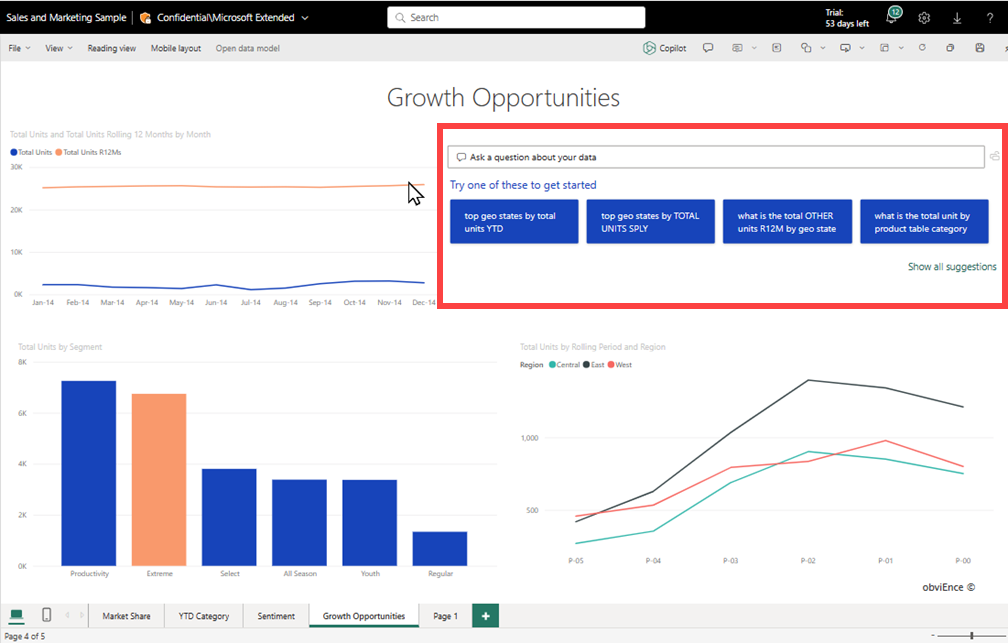
Hangi soruyu sorabileceğinizden veya hangi metni kullanacağınızdan emin değilseniz, Power BI'dan gelen tüm önerileri görmek için görseldeki Tüm önerileri göster bağlantısını seçin. Bir diğer yaklaşım da Veri bölmesindeki veri alanlarını taramak veya rapordaki diğer görselleri taramaktır. Sorulabilecek belirli topikal sorulara yönelik fikirler ve sorgunuzda kullanılacak anlamsal modelin benzersiz terimleri alabilirsiniz.
Aşağıdaki resimde, tüm Power BI önerilerinin görünür olduğu rapor tuvali gösterilmektedir. Power BI'dan gelen tüm önerileri görmek için bağlantıyı seçtikten sonra, bağlantı seçeneği daha az öneri gösterecek şekilde değişir.
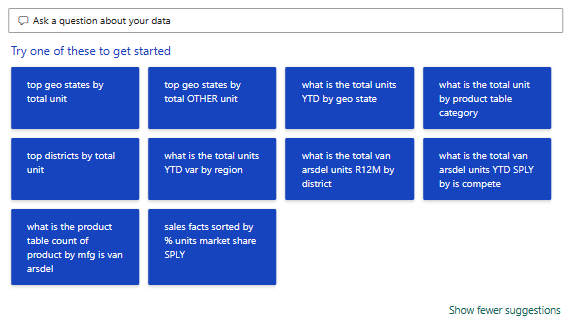
Görselinizi oluşturmak için önerilen sorulardan birini seçin. Bu örnekte, toplam birime göre en iyi coğrafi durumları seçtik.
Power BI, seçilen öneriye veya girilen metne göre uygun görsel türünü belirler. Örneğimizde Power BI, bir harita görselinin verileri görüntülemek için en uygun olduğunu belirler.
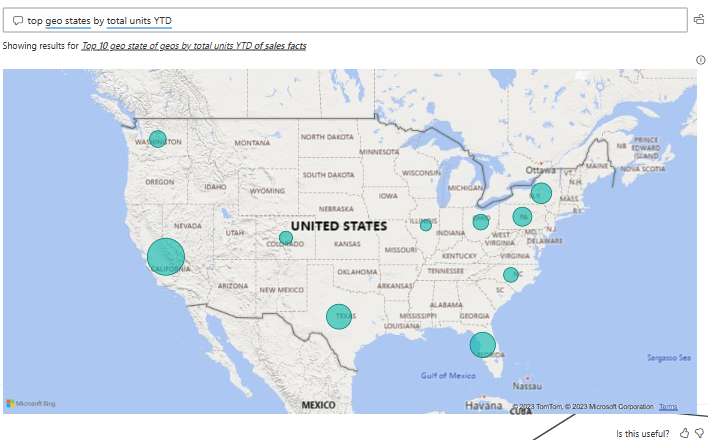
Ayrıca, Soru-Cevap soru alanına girdiğiniz metne türü ekleyerek Power BI'a belirli bir görsel türünü kullanmasını da sağlayabilirsiniz.
Tüm görsel türlerinin tüm veri türlerini sunmak için yararlı olmadığını unutmayın. Belirli görseller yalnızca belirli veri türleri için anlamlıdır. Örneğin, örneğimizdeki veriler bir dağılım grafiğinde sunulduğunda anlamlı değildir, ancak doldurulmuş harita olarak gösterildiğinde yararlıdır.
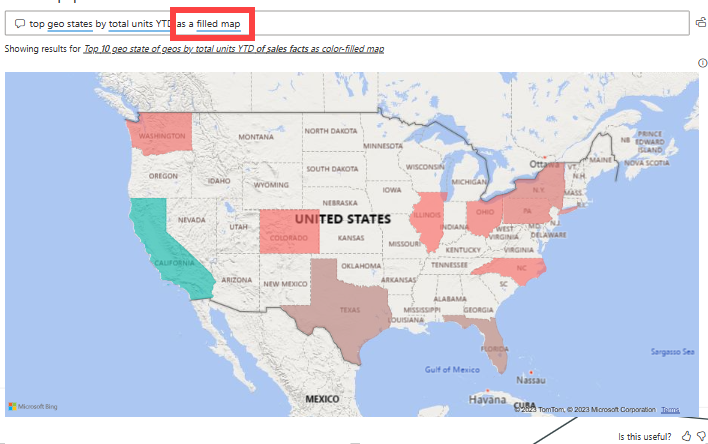
Doğal dil sorgusuyla Soru-Cevap görseli oluşturma
Önceki örnekte, özel bir Soru-Cevap görseli oluşturmak için Power BI'dan önerilen bir soru seçtik. Bu kez doğal dili kullanarak kendi sorunuzu girin. Siz soru metninizi girerken Power BI öneriler göstererek ve metin geri bildirimi sağlayarak otomatik tamamlama konusunda size yardımcı oluyor.
Soru-Cevap soru alanına bir soru girmeye başlayın.
Siz metin girerken Power BI tanımadığı sözcüklere kırmızı bir çift alt çizgi ekler. Mümkün olduğunda Power BI tanınmayan sözcükleri tanımlamaya yardımcı olur. Aşağıdaki örnekte Power BI'dan tanınmayan bir terim için öneriler gösterilmektedir. Son iki öneri, istenen sorumuzu karşılayabilir.
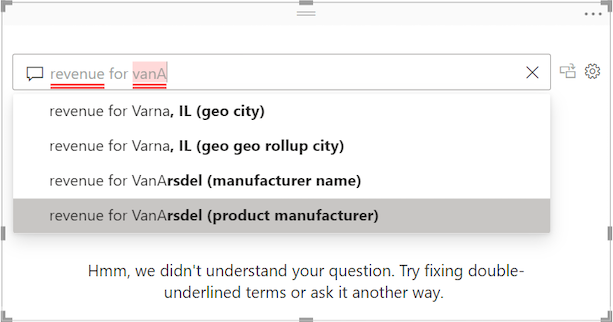
Listedeki son öneriyi seçelim.
Geçerli soru için daha fazla metin girin.
Soru için daha fazla metin girdiğinizde Power BI, soruyu anlamadığında size bildirir ve yardımcı olmaya çalışır. Bu örnekte Power BI, anlamsal modeldeki terminolojiyi kullanarak soruyu farklı bir şekilde ifade etmenizi önerir. Önerilen terimlerin altı mavi renkle çizilir.
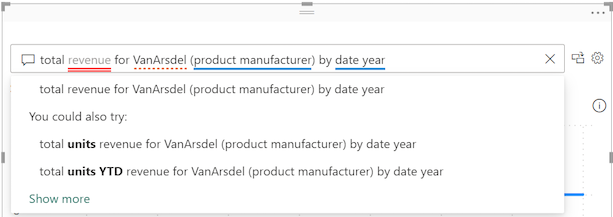
Power BI'ın yardımıyla tüm tanınabilir terimlerle bir soru sorabiliriz. Power BI sonuçları çizgi grafik olarak görüntüler.
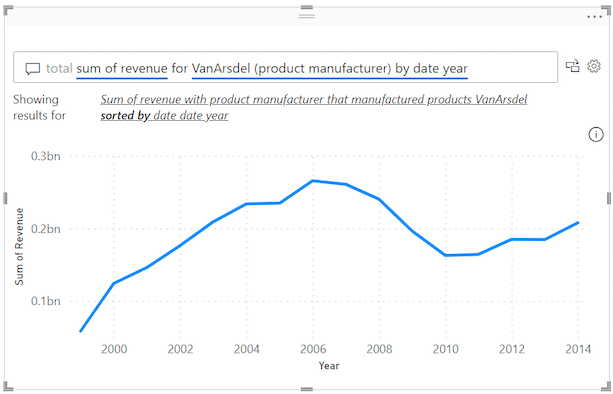
Soru-Cevap görseline sorunuzu ayarlayarak verileri sütunlarda göstermesini sağlayın. Geçerli sorgunuzun sonuna "sütun grafiği olarak" metnini girin.
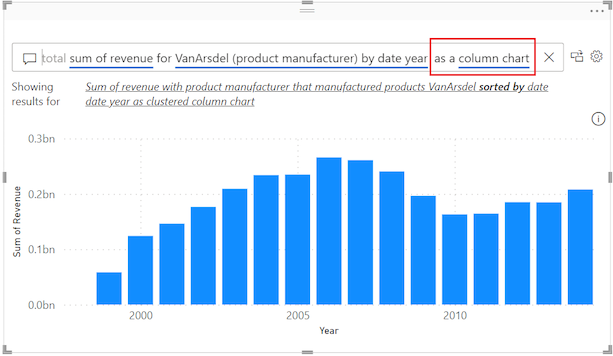
Soru-Cevap görseliyle yapabileceğiniz çok daha fazla şey var. Soru sormaya ve sonuçlarda ince ayarlamaya devam edin. Rapor sayfasındaki diğer görselleri çapraz vurgulamak ve çapraz filtrelemek için görseli kullanın. Ayrıntıları görmek için üzerine gelin. Görsel oluşturucuya geri bildirim sağlayın. Düzenleme izinleriniz varsa bulgularınızı paylaşın, temel alınan verileri dışarı aktarın veya içgörüler alın.
Bu eylemler ve daha fazlası hakkında bilgi edinmek için bkz . Power BI rapor görselleştirmesi.
Raporda Soru-Cevap düğmesini kullanma
Rapor oluşturucuları raporlara Soru-Cevap düğmeleri ekleyebilir. Raporda soru-cevap düğmesi görüyorsanız, Power BI Soru-Cevap Gezgini penceresini açmak için bu düğmeyi seçin.
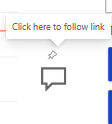
Soru-Cevap Gezgini penceresi rapor sayfasının üstünde görüntülenir ve X işaretini seçtiğinizde kapanır.
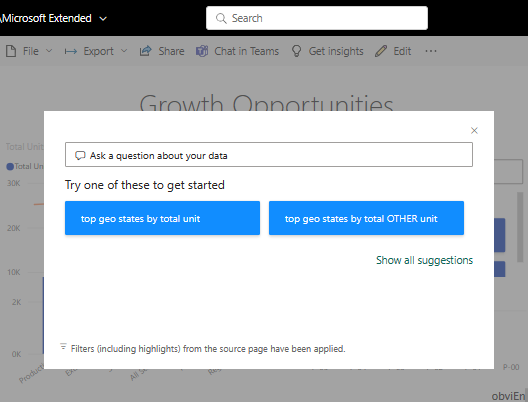
Panodaki veya rapordaki Soru-Cevap penceresiyle yaptığınız gibi Soru-Cevap Gezgini penceresiyle etkileşim kurun. Soru-Cevap düğmesi kullanılarak oluşturulan görseller yalnızca araştırma amaçlıdır; rapora veya panoya kaydedilemez. Soru-Cevap düğmesi yalnızca Okuma modunda kullanılabilir.
Dikkat edilecekler ve sınırlamalar
Power BI Soru-Cevap şu anda yalnızca İngilizce olarak sorulan doğal dil sorgularını yanıtlamayı destekler. Doku yöneticinizin etkinleştirebileceği bir İspanyolca önizlemesi vardır.